O AirDrop não funciona no Mac? Corrija-o com 4 possíveis causas
Hoje em dia, muitos usuários da Apple reclamam da incapacidade de compartilhar arquivos através do AirDrop do Mac para o iPhone. Simplificando, eles estão enfrentando o erro do AirDrop não funcionar no Mac, um problema comum desencadeado por vários motivos. Você sabe que o AirDrop desempenha um papel vital no ecossistema da Apple, pois permite o envio rápido de arquivos entre dispositivos Apple, portanto, é necessário corrigi-lo o mais rápido possível. Felizmente, esta página irá orientá-lo nas 7 soluções para resolver o AirDrop que não funciona no Mac, juntamente com os motivos pelos quais você tem esse problema. Comece a ler agora!
Lista de guias
Descubra o problema com 4 razões Obtenha 7 maneiras de fazer o AirDrop funcionar no Mac AirDrop ainda não funciona no Mac? Experimente esta alternativa FAQs4 razões pelas quais seu AirDrop não funciona no Mac
Por que meu AirDrop não funciona no Mac? Seja usando o macOS Catalina, Big Sur, Sonoma ou outros, você não está isento dos problemas de funcionamento do AirDrop. Existem muitos motivos possíveis, para que você possa ter uma visão rápida das possíveis causas do AirDrop não funcionar no Mac.
1. Ter um sistema desatualizado.
Um dos suspeitos mais importantes de por que você tem o problema do AirDrop no Mac é que você está executando uma versão desatualizada e vulnerável a bugs maliciosos ou malware.
2. Problemas de conectividade de rede.
Como o AirDrop utiliza uma rede Wi-Fi para se conectar a outros dispositivos, se você tiver uma conectividade instável ou ruim, isso fará com que o AirDrop não funcione no Mac.
3. Configurações erradas do AirDrop.
Provavelmente, você pode ter definido as configurações do AirDrop incorretamente, como as opções Recebendo desativado, Todos ou Somente contatos.
4. Problemas de hardware.
É possível que devido a um problema de hardware no seu iPhone ou Mac, o recurso AirDrop não funcione corretamente; geralmente ocorre quando você deixa cair o dispositivo no chão.
7 maneiras eficientes de consertar o AirDrop que não funciona no Mac MacBook Pro/Air/Mini
Agora que você tem uma ideia sobre o que faz com que o AirDrop não funcione no Mac, é hora de conhecer os métodos mais fáceis para fazer com que o recurso AirDrop funcione corretamente novamente!
Caminho 1: Faça ajustes nas configurações do AirDrop.
O recurso AirDrop possui opções de visibilidade do dispositivo, como Recebendo desativado, Somente contatos e Todos. Portanto, certifique-se de ter selecionado o dispositivo certo para compartilhar arquivos com o dispositivo de destino sem que o AirDrop não funcione.
- Abra o "Finder" nas guias acima.
- Em seguida, selecione “AirDrop” nas opções da barra lateral.
- Clique na opção “Permitir que eu seja descoberto”.
- Escolha "Todos". Isso vai consertar AirDrop não encontrou problemas com pessoas.
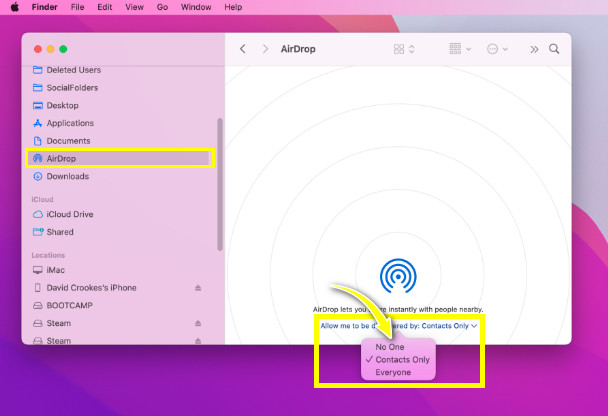
Caminho 2: Reative as opções de Bluetooth e Wi-Fi.
A seguinte maneira de resolver o problema do AirDrop no Macbook é desabilitar e depois habilitar as opções de Bluetooth e Wi-Fi. É uma solução rápida para se livrar de pequenas falhas que desencadeiam os problemas do AirDrop.
- Abra o “Centro de Controle” no canto superior direito da tela do Mac.
- Em seguida, clique nos ícones “Wi-Fi” e “Bluetooth” para desligá-los.
- Após alguns segundos, clique em ambos para "ligá-los" novamente.
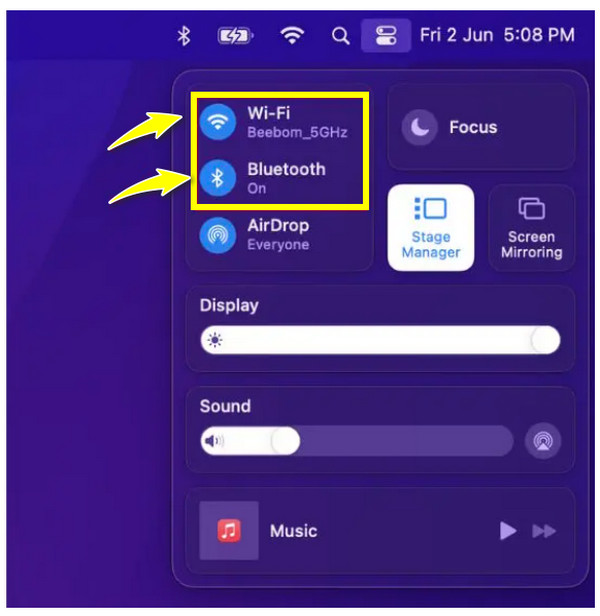
Maneira 3: Aproxime os dispositivos.
Se você estiver tendo dúvidas sobre por que não consegue ver os dispositivos de destino, certifique-se de que ambos os dispositivos estejam mais próximos e dentro do alcance do Bluetooth. Se os dispositivos estiverem distantes um do outro durante a transação, você ficará preso com o AirDrop não funcionando no Macbook.
Caminho 4: Certifique-se de que os dispositivos estejam desbloqueados.
Ao transferir arquivos entre Mac e iPhone, certifique-se de que ambos estejam ligados e desbloqueados, pois o processo não continuará se um dos dispositivos incluídos estiver em suspensão. Também é impossível que eles apareçam na lista de dispositivos disponíveis para os quais você enviará arquivos AirDrop.
Caminho 5: atualize o macOS.
Certifique-se de que seus dispositivos estejam executando as versões mais recentes para evitar problemas como o AirDrop não funcionar no Mac. Se você concluir que a culpa é de pequenas falhas, elas serão eliminadas com uma atualização do seu dispositivo. Sugere-se atualizar o sistema operacional sempre que houver um disponível.
- Vá para o “logotipo da Apple” no canto superior esquerdo e selecione “Preferências do Sistema” na lista suspensa.
- Clique em “Atualização de Software”, entre outras opções.
- Marque a caixa “Manter meu Mac atualizado automaticamente” para manter seu dispositivo atualizado regularmente; clique em "Atualizar agora" se houver.
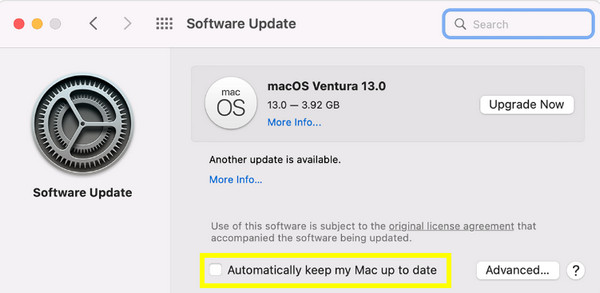
Caminho 6: Remova as restrições do AirDrop.
Se o AirDrop Mac ainda não estiver funcionando, você pode ter desativado o AirDrop nas Restrições de conteúdo e privacidade. Você deve remover isso em Configurações para evitar problemas de AirDrop não disponíveis e veja como fazer isso.
- Entre em “Configurações do sistema” e vá em “Tempo de tela”.
- Clique em "Conteúdo e privacidade" e selecione "Restrições de aplicativos".
- A partir daí, veja se o botão "Permitir AirDrop" está ativado.
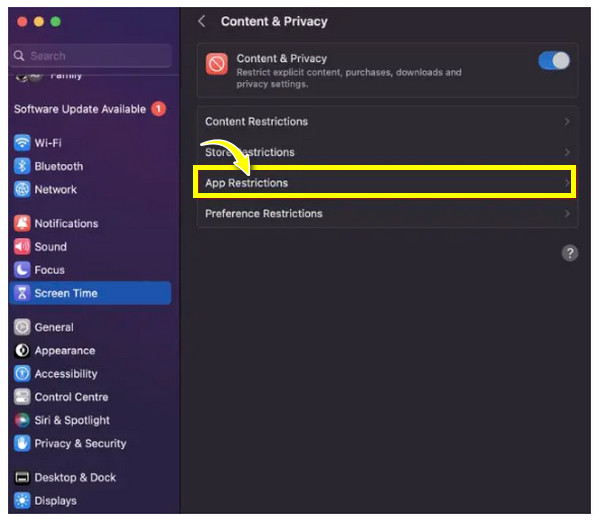
Caminho 7: Reinicie ambos os dispositivos.
Finalmente, o último método que você tem aqui para consertar o AirDrop Macbook que não funciona é reiniciar o dispositivo. Na maioria das vezes, os métodos de reinicialização corrigem quaisquer pequenos problemas que ocorrem em seus iPhones, iPads ou Macs, por isso vale a pena tentar!
Você pode começar reiniciando o seu computador Mac primeiro. Navegue até o “menu Apple” no canto direito da tela do Mac e escolha “Reiniciar” na lista suspensa. Você pode ligue o AirDrop e use-o no Mac agora.
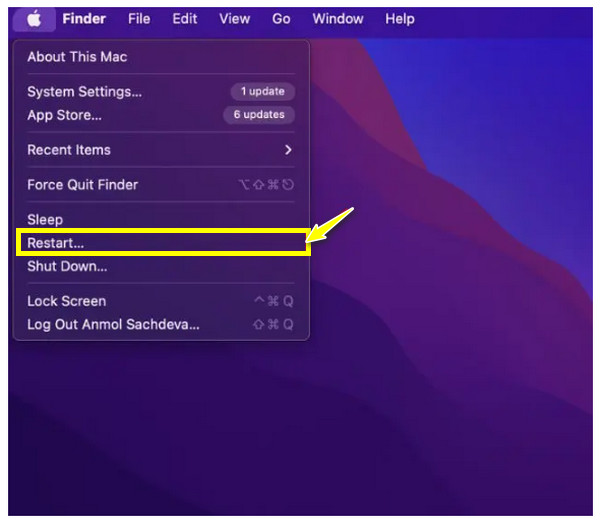
Se o problema persistir, você pode reiniciar o iPhone ou iPad. Pressione o botão Volume e o botão Lateral. Não solte dois botões até que o controle deslizante de desligamento apareça. Tente novamente para ver se o Airdrop.
O que fazer se o AirDrop ainda não funcionar no Mac após as correções
Embora o AirDrop seja um recurso conveniente para dispositivos Apple compartilharem arquivos rapidamente, podem surgir problemas potenciais como o AirDrop não funcionar no Mac. Se transferir diretamente do iPhone ainda não funciona, você pode ir para AnyRec PhoneMover. Este programa vem para ajudá-lo a transferir imagens, vídeos, músicas e muito mais sem esforço do Mac para o iPhone. Ele vem com um recurso de transferência em lote para compartilhar arquivos grandes, verificar todos os arquivos ou selecionar o arquivo desejado. Além disso, você pode classificar e gerenciar esses arquivos em diferentes tipos, conforme desejar.

Transferência de arquivos com um clique para todos os dispositivos Apple, como iPhones, iPads e Macs.
Visualize os arquivos, incluindo seus metadados, categoria e sequência na tela.
Suporta transferência em lote para mover arquivos rapidamente sem que o AirDrop funcione no Mac.
Forneça um player de vídeo para visualizar todos os vídeos escolhidos e verificar qual escolher.
100% Secure
Passo 1.Comece obtendo um “cabo USB” para conectar seu iPhone ao Mac e execute o software. O programa começará a detectar o seu iPhone; toque no botão "Confiar" na tela do seu iPhone. Sem o problema do AirDrop não funcionar no Mac, você pode começar a transferir agora.

Passo 2.Posteriormente, os dados do seu iPhone ficarão visíveis na tela por categorias. Selecione a seção de dados que deseja transferir do Mac para o iPhone, como “Fotos”, “Música”, “Vídeos”, etc.

Etapa 3.Por exemplo, se você escolheu Fotos, clique no botão “Adicionar” para importar todas as imagens do Mac. Em seguida, clique no botão "Exportar para dispositivo" para transferir com sucesso as fotos do Mac para o iPhone.

Perguntas frequentes sobre como consertar o AirDrop que não funciona no Mac
-
Quais são os dispositivos compatíveis com AirDrop?
Para usar o AirDrop, você deve ter um dispositivo superior ao iPad 4, iPhone 5 e iPod touch. Para Macs, todos os modelos de Mac e macOS executando o X Yosemite ou a versão mais recente são compatíveis com AirDrop.
-
O AirDrop precisa de uma conexão Wi-Fi?
Sim. Os dois dispositivos incluídos na transferência AirDrop devem ter Bluetooth e Wi-Fi habilitados; tê-los conectados à mesma rede irá acelerar o processo de transação e evitar que o AirDrop não funcione no Mac.
-
Quais são as diferenças na visibilidade do dispositivo AirDrop?
O AirDrop tem três opções: Recebimento desativado, Somente contatos e Todos. Você não pode receber nem enviar arquivos através do AirDrop para o recebimento desativado. Quanto à opção Somente contatos, as pessoas da sua lista de contatos só podem ver o seu dispositivo. Por último, Todos são para todos os dispositivos iOS próximos; qualquer usuário pode ver seu dispositivo.
-
Por que não consigo usar o AirDrop no meu Mac?
As opções de Wi-Fi e Bluetooth estão desativadas ou seus dispositivos Apple estão desbloqueados. Ambos os dispositivos podem não estar próximos um do outro durante o processo, então você tem o problema do AirDrop não funcionar no Mac.
-
Quão próximos devem estar os dois dispositivos antes do AirDropping?
Para evitar complicações ao usar o recurso AirDrop, ao enviar arquivos para outro dispositivo Apple, certifique-se de que ambos os dispositivos estejam a uma distância de 30 pés ou 10 metros para estabelecer uma conexão.
Conclusão
Aí está! Esperançosamente, essas 8 soluções resolveram o problema do AirDrop que não funciona no Mac e você está tendo uma transação tranquila do Mac para o iPhone ou vice-versa. No entanto, se nada disso resolveu o seu problema, por que não tentar uma alternativa para compartilhar arquivos entre dispositivos Apple sem que o AirDrop não funcione no problema do Mac? Pegue o AnyRec PhoneMover hoje! O programa permite que você transfira dados essenciais do seu dispositivo para outro com o uso de um cabo USB. Ele tem muito mais a oferecer em relação à transferência e gerenciamento de recursos, então não deixe de visitá-lo e baixá-lo agora!
100% Secure
